
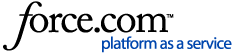 |
|
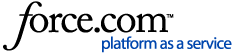 |
|

| Fields |
| Contenidos en Inpage | |
| Contenidos-en-InPage | |
| Respuesta |
|
La plantilla InPage sólo funciona en Windows. |
Al cliquear sobre la celda de cada bloque, aparecerá un menú desplegable en donde podrás seleccionar el tipo de Módulo que quieres crear. Te pedimos NO intervenir de ninguna forma la hoja Código.
En la plantilla deberás indicar la URL donde tienes alojada cada imagen.
La URL de las imágenes no deben alterarse o borrarse posterior a la subida de la plantilla a Falabella Seller Center, de lo contrario afectará el Inpage. |
En caso de que no puedas almacenar la imagen, completa la plantilla y crea un ticket de soporte, para que podamos ayudarte con la carga del Inpage.
Requisitos:
4.1 Carga de Inpage en productos individuales
1. Al terminar de completar la plantilla, la información que se haya generado en la hoja Código, debes copiarla y pegarla en una nueva hoja de excel en formato texto.
2. Copia este texto completo (desde la casilla de texto en excel y no directo desde la celda), ingresa a Falabella Seller Center a la edición de tu producto y pégalo en el campo Información del producto. Asegúrate de que hayas seleccionado el botón HTML para la vista de la información.
3. Presiona el botón HTML que está sobre el campo de información para asegurarte de que se visualicen los textos descriptivos e imágenes que ingresaste en la plantilla de Inpage.
4. Da clic a Guardar cambios y dentro de unos minutos verás reflejada la nueva información en la página de tu producto.
Para poder cargar contenido InPage debes contar con un puntaje de contenido superior a 70 puntos. De lo contrario no se aprobará el cambio de contenido. |
Para cargar contenido Inpage tendrás 2 escenarios: creación de productos con Inpage y actualización de productos con contenido Inpage.
1. Al completar la plantilla de carga masiva de creación de productos, debes incluir en el campo Descripción el código que te generó la plantilla Inpage builder.
Cada Inpage creado con Inpage builder o Plantilla Inpage corresponderá a un solo producto. No puedes hacer una creación masiva de códigos Inpage. |
Para cargar tu contenido Inpage, en Falabella Seller Center, debes ir a Producto > Carga masiva > Sube el archivo. Dependiendo de si quieres cargar productos desde 0 o actualizar, deberás seleccionar:
Selecciona el archivo que quieres cargar, dale clic a Cargar archivo y luego guarda los cambios. El nuevo contenido Inpage se verá reflejado en tu página de productos dentro de 24 horas, siempre que cumplas con en el puntaje de contenido mínimo.
Si tienes cualquier dificultad con la carga de tu plantilla, debes crear un ticket de soporte siguiendo esta selección:
Catálogo de productos >Tengo dudas sobre detalle de productos Inpage.
Catálogo de productos > No puedo editar información Inpage.